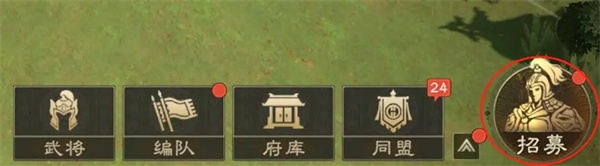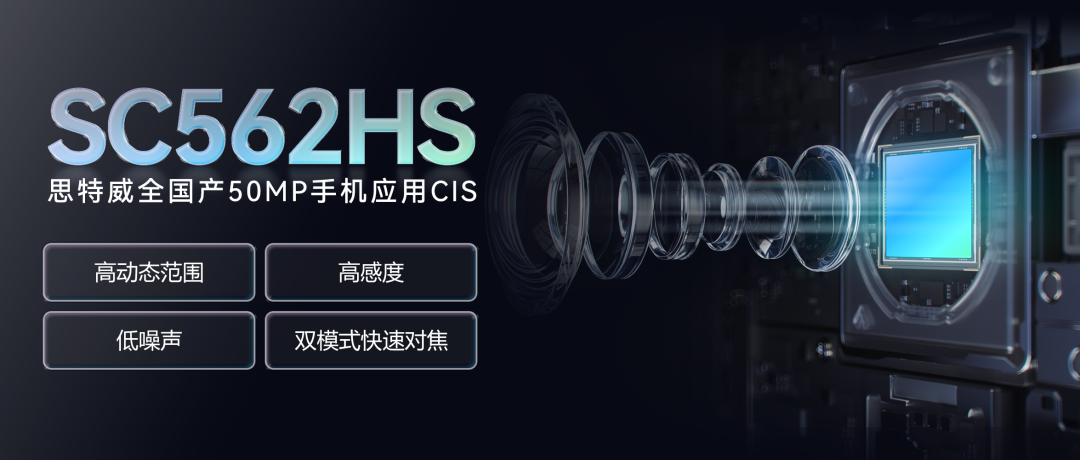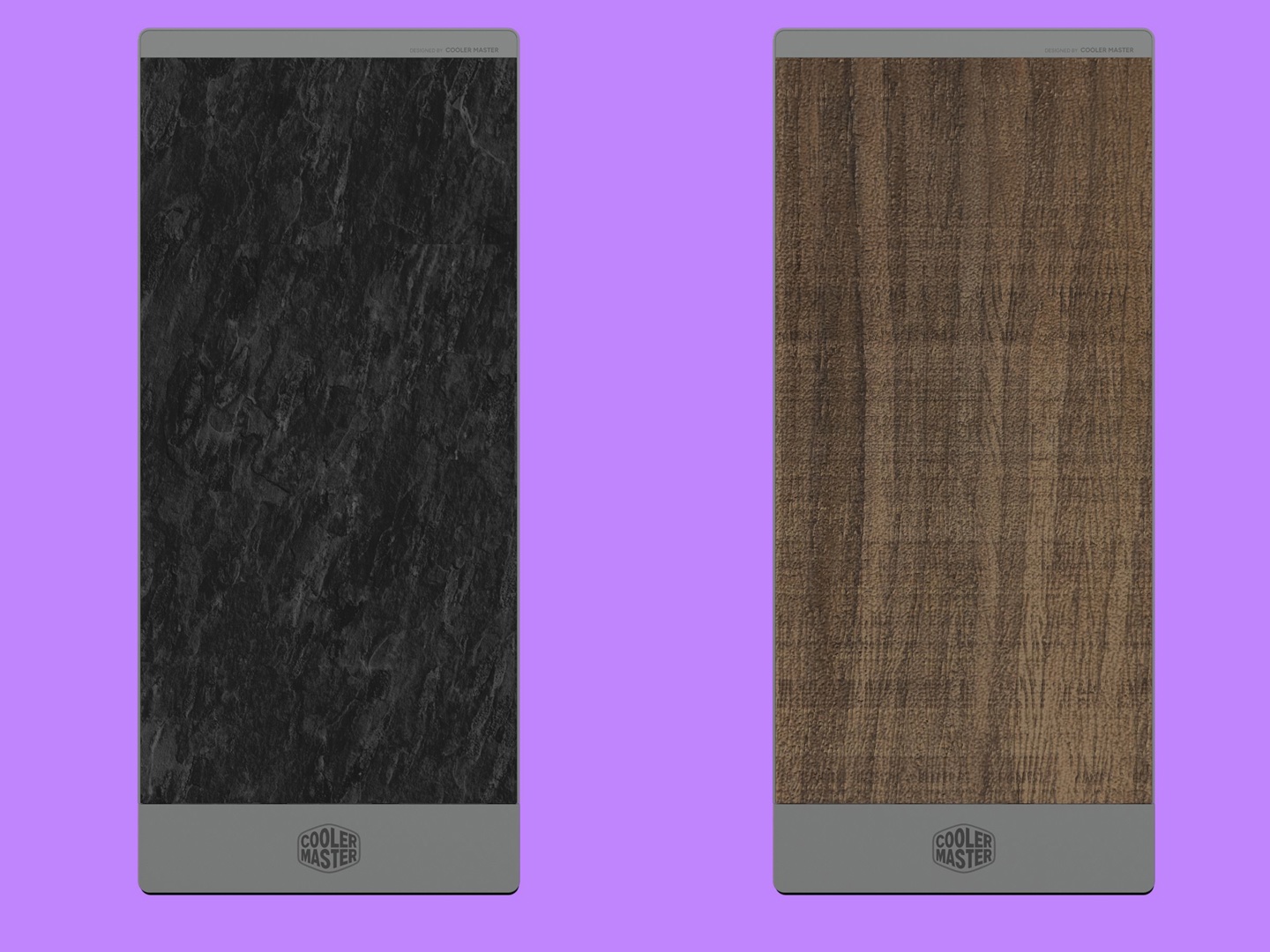怎样在Word里插入背景图片_Word文档背景图添加

在word中插入背景图片需通过设计选项卡中的页面颜色和填充效果完成。步骤为:打开文档后进入设计选项卡,点击页面颜色并选择填充效果,在图片选项卡中插入所需图片,并可调整透明度;应用后图片即作为背景显示。若需调整背景图片大小与位置,可在填充效果对话框中选择不同平铺方式如“缩放以填充”或“居中”,也可预先用图片软件调整尺寸再插入。打印背景图片需在word选项的显示设置中勾选“打印背景颜色和图像”。删除背景则再次进入页面颜色菜单并选择“无颜色”即可。此外,还可使用纯色、渐变或纹理作为文档背景,提升视觉效果。
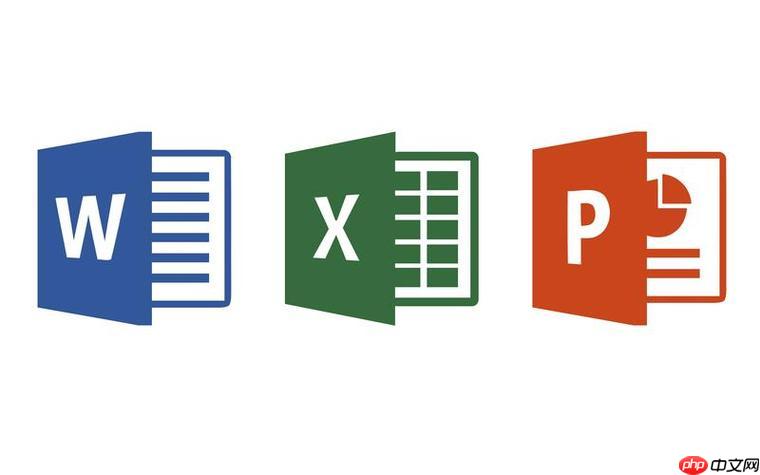
在Word文档中插入背景图片,可以让文档更具个性化和视觉吸引力。但要注意,背景图不宜过于花哨,以免影响阅读体验。
 解决方案
解决方案打开Word文档: 首先,打开你想要添加背景图片的Word文档。

进入设计选项卡: 在Word的菜单栏中,找到“设计”选项卡(在一些旧版本Word中可能是“页面布局”选项卡)。

选择页面颜色: 在“设计”选项卡下,找到“页面背景”组,点击“页面颜色”下拉菜单。
选择填充效果: 在弹出的菜单中,选择“填充效果”。这将打开一个“填充效果”对话框。
选择图片选项卡: 在“填充效果”对话框中,切换到“图片”选项卡。
选择图片: 点击“选择图片”按钮。你可以选择从文件、剪贴板或联机图片中插入图片。
调整透明度(可选): 如果你希望背景图片不那么显眼,可以在“填充效果”对话框中调整图片的透明度。
应用: 点击“确定”按钮,背景图片就会应用到你的Word文档中。
如何调整Word背景图片的大小和位置,使其更好地适应文档?调整背景图片的大小和位置,主要通过调整图片的平铺方式和边距来实现。在“填充效果”对话框的“图片”选项卡中,你可以尝试不同的平铺方式,例如“平铺”、“居中”或“缩放以填充”。 “缩放以填充”通常能让图片铺满整个页面,但可能会导致图片变形。另外,Word本身没有直接调整背景图片边距的功能,但你可以通过在图片编辑软件中预先调整图片的大小和边距,再将其插入Word作为背景。
Word背景图片打印不出来怎么办?Word背景图片默认情况下可能不会被打印出来。你需要手动开启打印背景图片的功能。
打开Word选项: 点击“文件”菜单,选择“选项”。
进入显示设置: 在“Word选项”对话框中,选择“显示”。
勾选打印背景颜色和图像: 在“打印选项”下,勾选“打印背景颜色和图像”复选框。
确定: 点击“确定”按钮。
这样,下次打印Word文档时,背景图片就会被打印出来了。如果仍然无法打印,检查打印机设置,确保打印机支持打印背景图片。
如何删除Word文档中的背景图片?删除Word文档中的背景图片也很简单。
进入设计选项卡: 同样,在Word的菜单栏中,找到“设计”选项卡。
选择页面颜色: 在“设计”选项卡下,找到“页面背景”组,点击“页面颜色”下拉菜单。
选择无颜色: 在弹出的菜单中,选择“无颜色”。
这样,背景图片就会被移除,Word文档恢复为默认的白色背景。
除了图片,还可以用其他方式设置Word文档的背景吗?当然可以。除了图片,你还可以使用纯色、渐变色或纹理来设置Word文档的背景。在“填充效果”对话框中,你可以选择“渐变”或“纹理”选项卡,尝试不同的背景效果。例如,你可以选择一个柔和的渐变色作为背景,或者选择一个简单的纹理图案,让文档看起来更精致。
免责声明
游乐网为非赢利性网站,所展示的游戏/软件/文章内容均来自于互联网或第三方用户上传分享,版权归原作者所有,本站不承担相应法律责任。如您发现有涉嫌抄袭侵权的内容,请联系youleyoucom@outlook.com。
最新文章
携程在线值机选座攻略:图文详解轻松搞定值机与座位选择
携程旅行怎么选飞机座位?携程旅行app是一款提供一站式旅游出行服务的软件,该软件内提供了很多便宜划算的机票票源,很多用户都会选择在携程app上订购机票,并且在订完票后就可以在手机上
支付宝医保缴费指南:3分钟学会线上操作
支付宝怎么交医保?医保,那是生活中的一份重要保障,关键时刻能派上大用场。不过,你知道吗?支付宝也能交医保了!无需排队,无需繁琐操作,轻轻松松搞定。让我带你一步步走进支付宝交医保的奇
支付宝免手续费提现攻略:3种实用方法轻松操作
随着互联网科技的发展,使用支付宝的人是越来越多,可是用着用着发现其中两万的免费提现金额太少!那么除此之外支付宝提现怎么能免手续费提到银行卡里呢?VK小编本次为大家整理带来了一些小方
支付宝皮肤怎么换?手把手教你设置个性化主题
支付宝皮肤怎么换?大家手机上是不是都装了支付宝这个软件呢,那大家支付宝首页是不是还是默认皮肤呢,小编也是最近才知道的,马上来给大家分享了,一起来看看支付宝皮肤设置教程方法吧!支付宝
支付宝如何设置拒绝他人转账?3步操作轻松搞定
支付宝如何拒绝别人转账?支付宝是一款必不可少的软件,除了方便的支付功能外,还有很多其他功能。如果你想拒绝别人的转账,很简单,只需要设置不让陌生人转账及将对方加入黑名单,对方的转账就
热门推荐
热门教程
更多- 游戏攻略
- 安卓教程
- 苹果教程
- 电脑教程